HƯỚNG DẪN XEM CAMERA SAMBO QUA ĐIỆN THOẠI BẰNG PHẦN MỀM MR PATROL
Qua di động
Xem qua di động:
Tải về ứng dụng: Mr Patrol
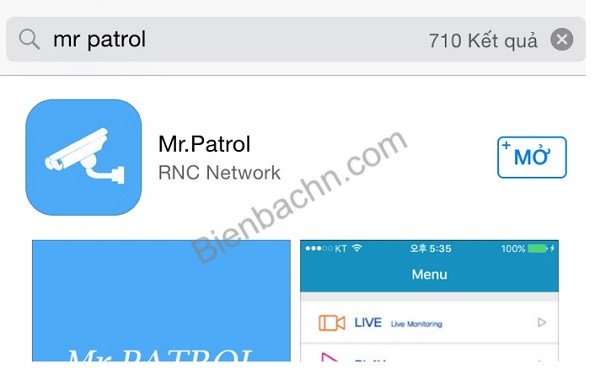
Phần mềm xem camera Sambo qua điện thoại
Sau khi tải xong về di động, bật phần mềm lên vào mục LIVE như hình dưới:

Sau đó ấn tiếp vào dấu + như hình dưới:

Ra mục đăng ký thiết bị vào phần mềm như dưới đây

Vào Manual adding
Các đăng ký Xem qua tên miền:
Name: nhập vào tên gì cũng được
Magic IP : để mặc định (nếu dùng qua P2P thì bật cái này lên)
Nhập thông tin tên miền của thiết bị ví dụ như dưới đây:
Address: 3012cb.dvrinside.com
Port: 8001 (mặc định là 8001)
nhập vào user:
Pass:
Các mục khác để mặc định

Sau khi đăng ký xong ấn SAVE
Sau khi đăng ký xong thì trên phần mềm sẽ hiển thị tên thiết bị đầu ghi SAMBO vừa đăng ký, chỉ cần nhấn vào tên cần xem là ta có thể xem trực tiếp camera ở đó
Hướng dẫn thao tác xem hình ảnh camera SAMBO trên di động
Từ màn hình chính

Ta có thể chuyển các chế độ xem 1 hình, 4 hình, 9 hình và 16 hình
Nhấn vào biểu tượng Speaker để nghe âm thanh từ xa (nếu lắp MIC)
Nhấn và giữ biểu tượng Talk để nói thông báo đến nơi lắp camera (nếu có cắm LOA)
Hiển thị ngày giờ
Chụp lại ảnh hiện tại Capture
Chuyển sang chế độ xem lại nhấn vào PLAY
Chọn ngày tháng, giờ phút cần xem lại và ấn Done như hình dưới đây
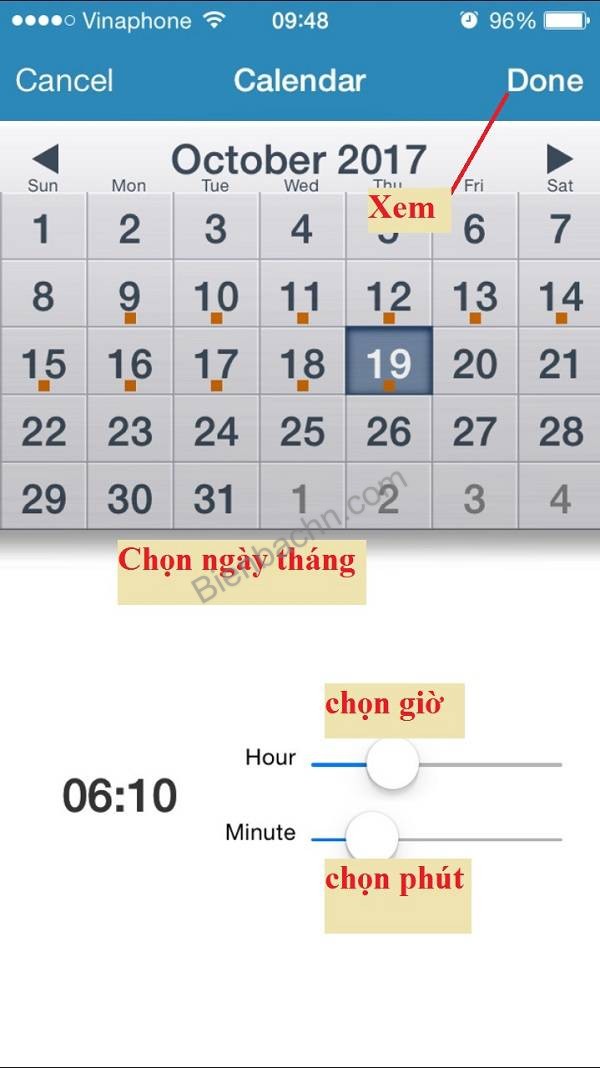
Sau đó màn hình hiển thị xem lại và thao tác điều khiển xem lại như hình dưới đây
Xem qua P2P trên di động
Bật phần Magic Ip lên
Và nhập thông tin như dưới đây
Name: DVR_001
Magic IP: bật lên
Device name: sambovietnam
Chú ý nhập vào user: sambo
Pass: hanquoc (nếu đã đổi thì liên hệ 094.1900.288)



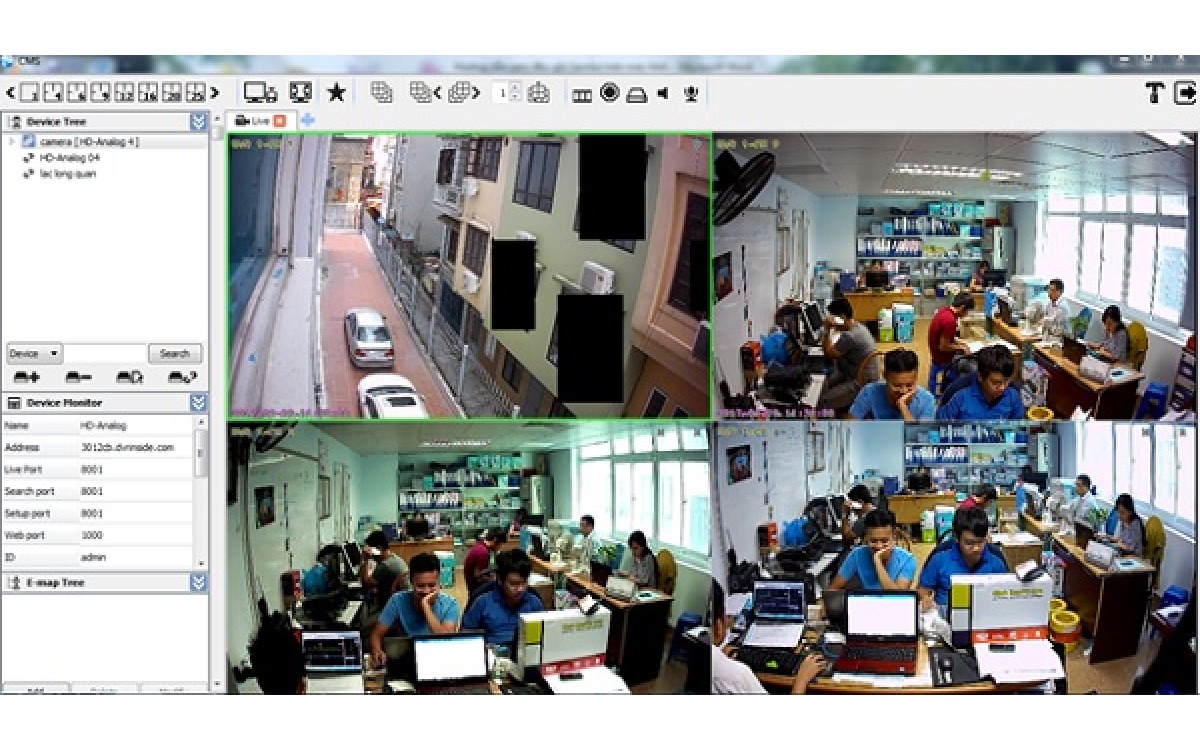


![[Công trình] Lắp đặt camera cho nhà riêng [Công trình] Lắp đặt camera cho nhà riêng](https://sambo.vn/image/cache/catalog/Cong-trinh/camera-sambo-cho-gia-dinh-1200x750_0.jpg)
![[Công trình] Lắp đặt camera Sambo cho gia đình tại Hoàng Mai [Công trình] Lắp đặt camera Sambo cho gia đình tại Hoàng Mai](https://sambo.vn/image/cache/catalog/Cong-trinh/camera-sambo-han-noi-1200x750_0.jpg)